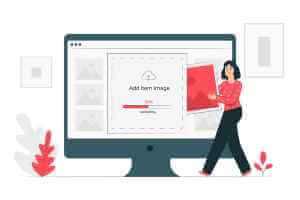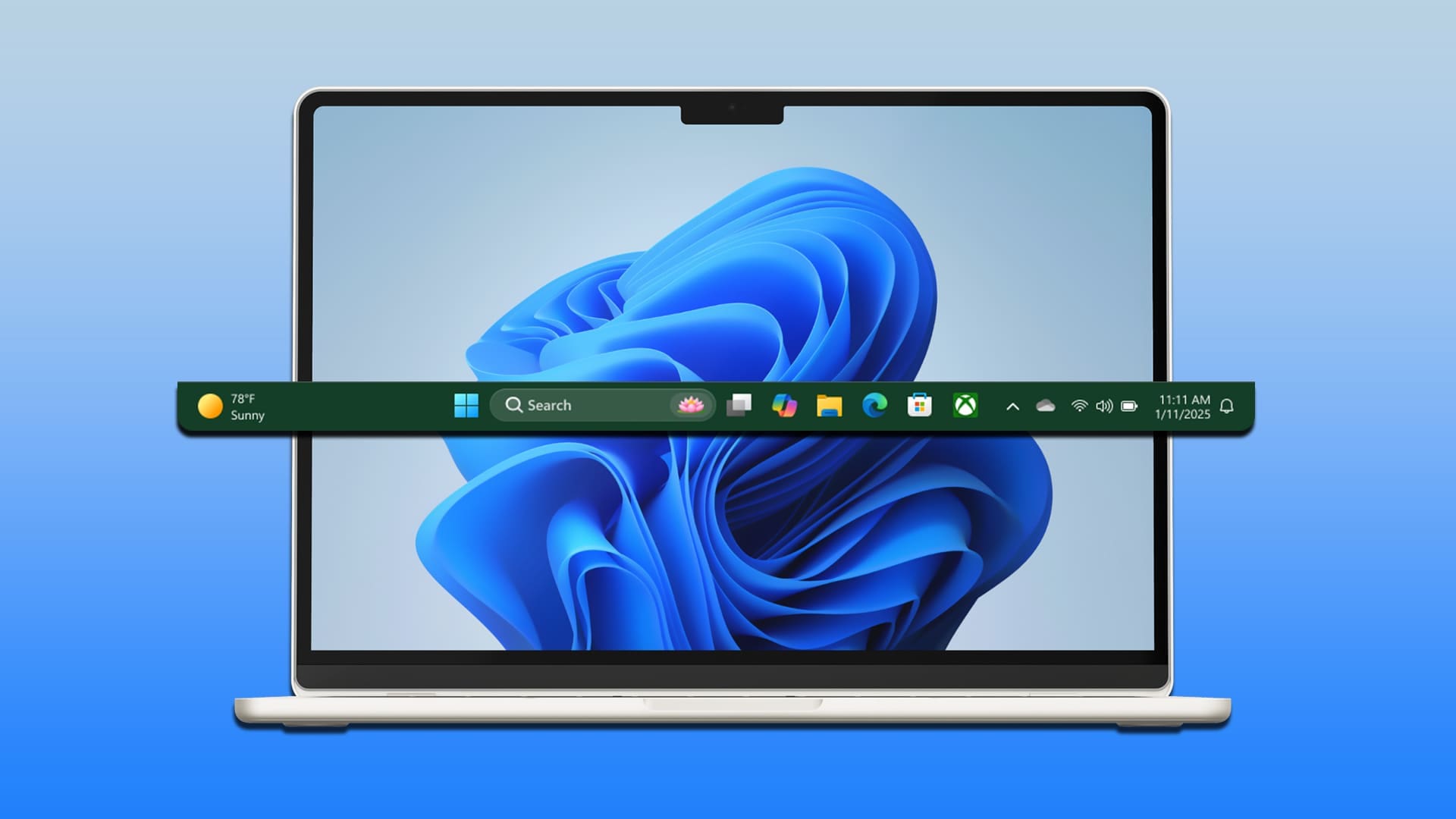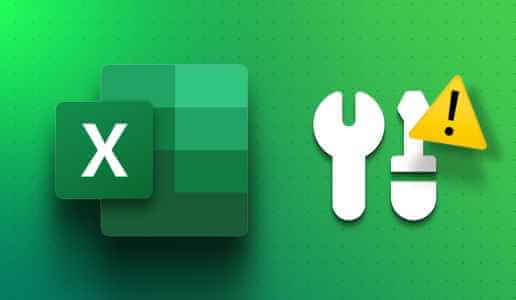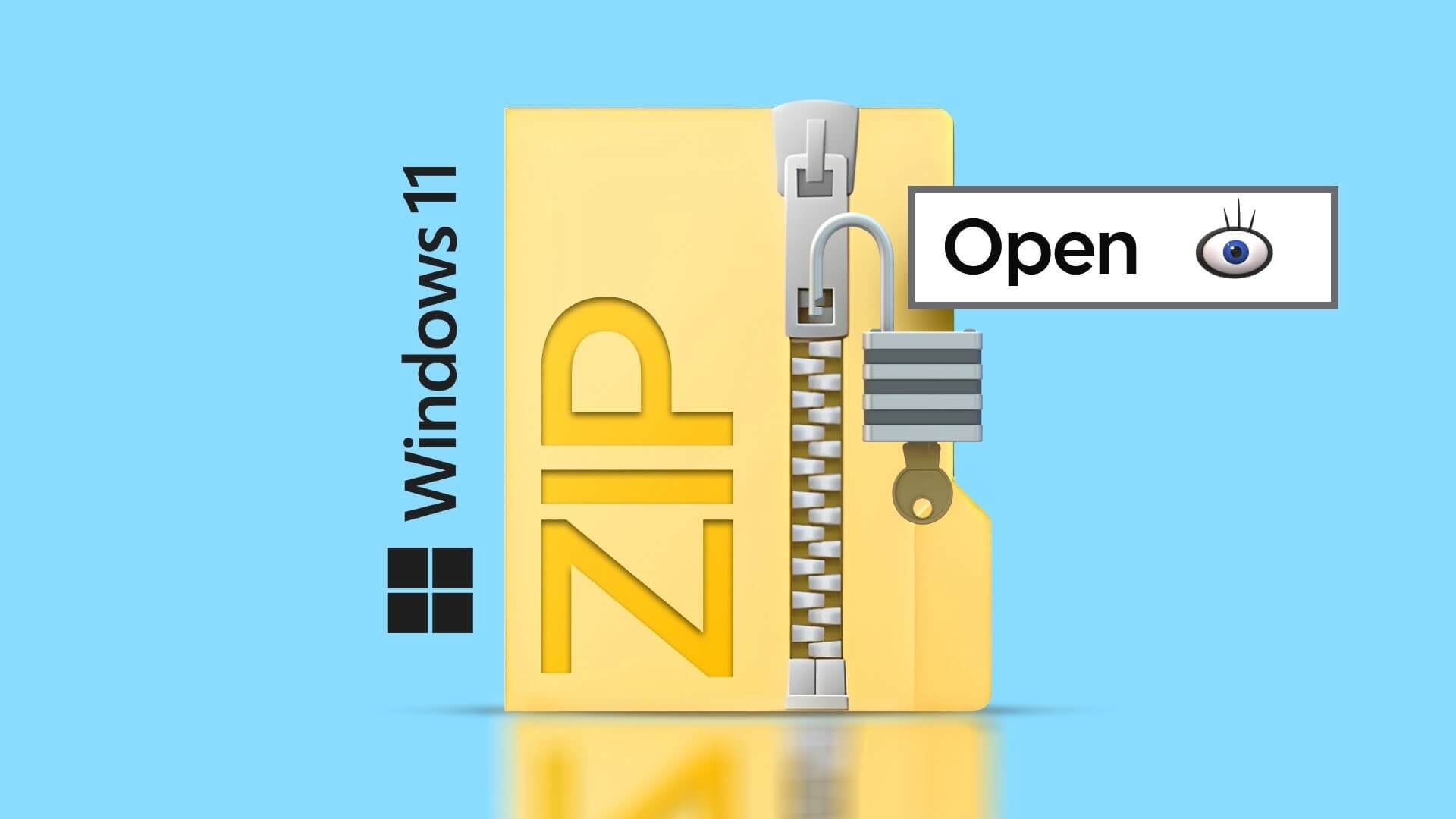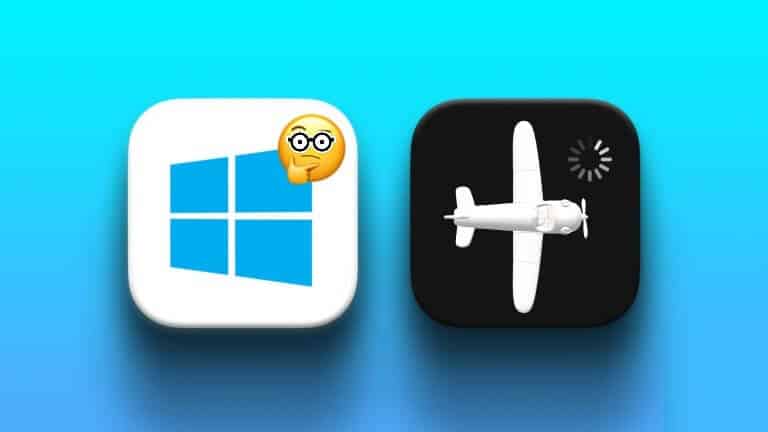Windows distribuerer datamaskinens ressurser blant alle kjørende programmer basert på prioritetsnivåer. Men hvis du ønsker å forbedre ytelsen søknad eller program gitt, kan du alltid endre prioritetsnivået til prosessen i Windows. Det er flere måter å endre et programs prioritetsnivå i Windows 10 og Windows 11. I denne artikkelen vil vi veilede deg gjennom hver av dem. Men først, la oss forstå når det er hensiktsmessig å endre prioritetsnivået til et program.
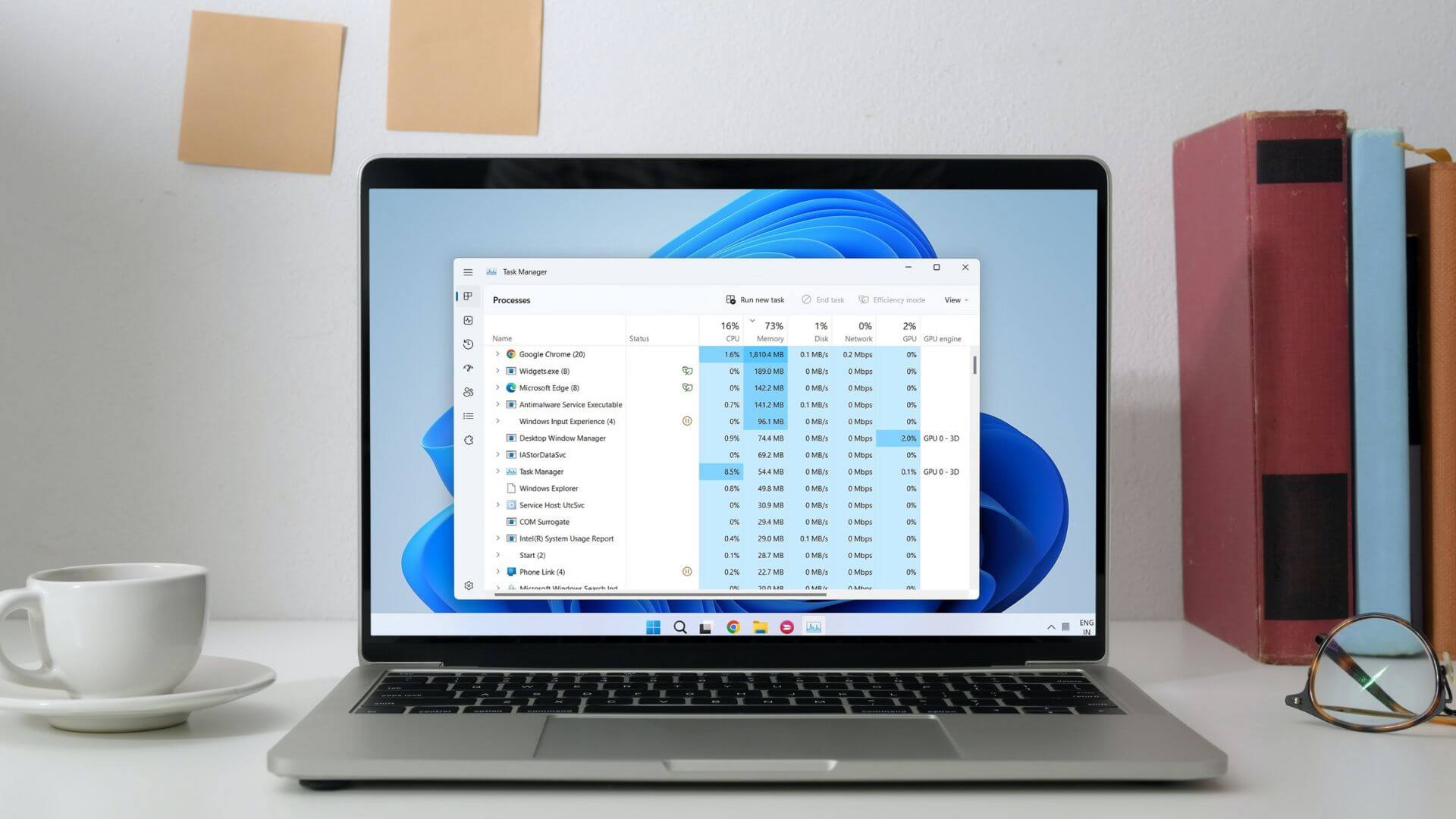
Når må du endre prioritetsnivået til programmet
Som standard tildeler Windows 11 ulike prioritetsnivåer til hver prosess basert på dens betydning. Ideelt sett trenger du ikke å rote med det. Men hvis du ønsker å tildele flere ressurser til en bestemt app eller program, kan du endre prioritetsnivået.
Windows har seks prioritetsnivåer: sanntid, høy, over normal, normal, under normal eller lav. Det bør bemerkes at å øke prosessprioritetsnivået for mange applikasjoner og programmer også kan føre til inoperabilitet systemstabilitet. Endre derfor programmets prosessprioritet bare når det er nødvendig.
1. Endre prosessprioriteten via oppgavebehandlingen
Oppgavebehandling Det er et nyttig verktøy som lar deg administrere ulike applikasjoner, prosesser og tjenester på Windows. Du kan også bruke den til å endre prioritetsnivåene til apper og programmer. Dette er hvordan.
Trinn 1: Klikk på Ctrl + Shift + Esc På tastatur å skru på Oppgavebehandling.
Trinn 2: Gå til Detaljer-fanen og velg Plasseringen av EXE-prosessen for programmet ditt. Høyreklikk over det , og gå til Sett prioritet og velg av de tilgjengelige alternativene.
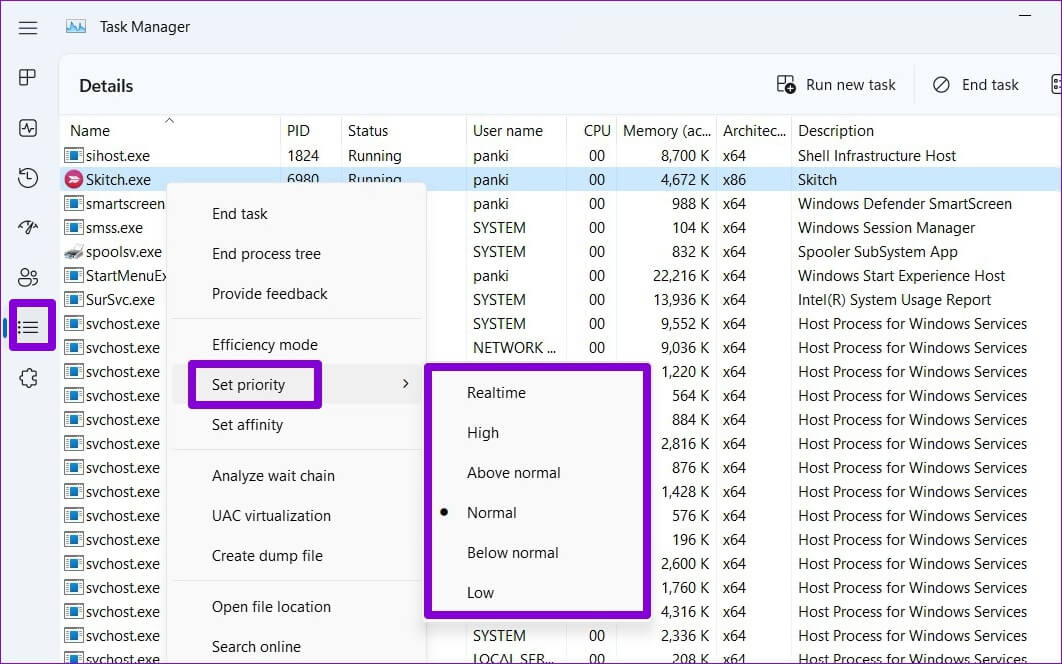
Steg 3: Klikk Endring av prioritet For bekreftelse.
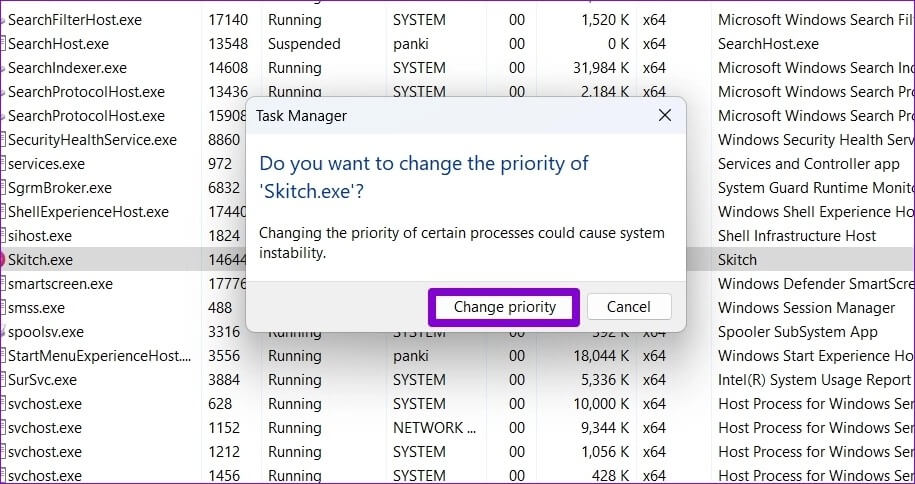
2. Endre programprioritet ved å bruke ledetekst
Hvis du er en ivrig Windows-bruker som foretrekker å gjøre endringer gjennom Ledeteksten Du kan også endre programmets prioritetsnivå ved å kjøre en kommando. Dette er hvordan.
Trinn 1: Høyreklikk på startmeny og velg Terminal (admin) fra listen.
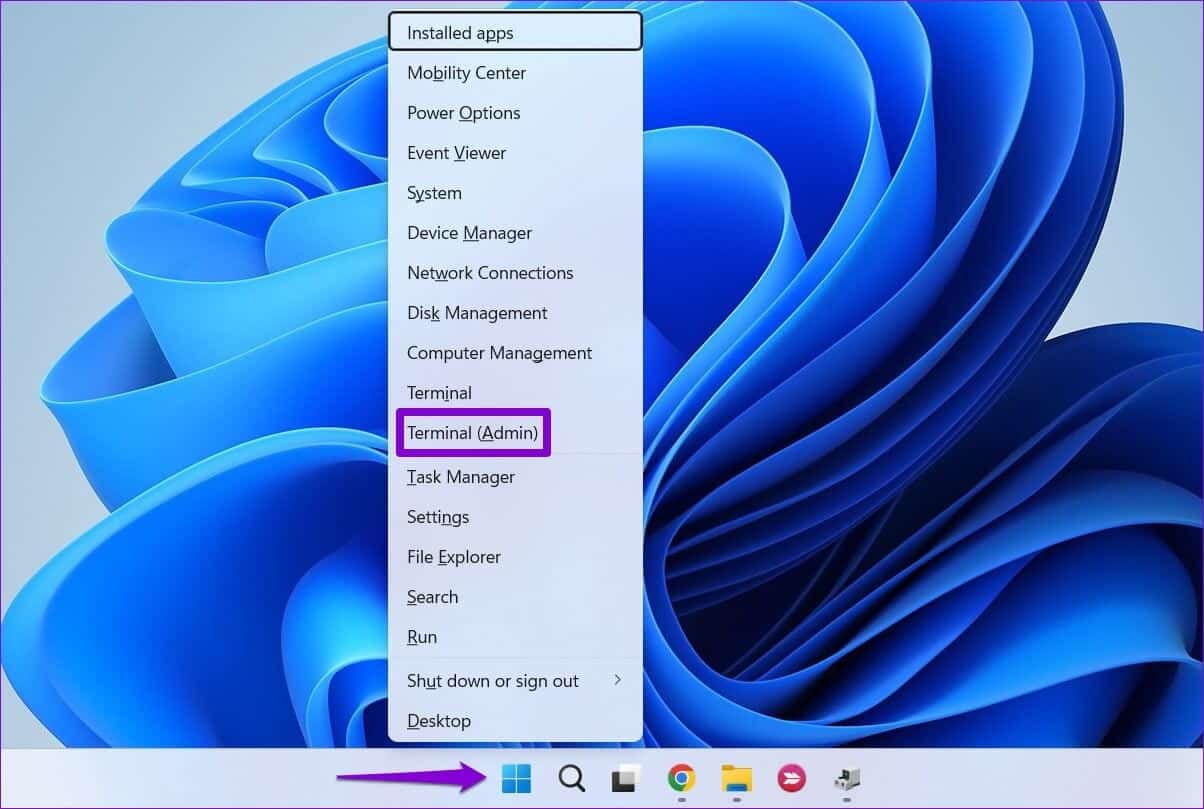
Trinn 2: på Kontrollenhet , lim inn Neste kommando og trykk på Enter.
wmic-prosess hvor navn = "ProcessName.exe" CALL settprioritet "PriorityLevel"
erstatte Prosessnavn I kommandoen ovenfor med det faktiske prosessnavnet. På samme måte endre Prioritetsnivå til prioritetsnivået du vil bruke: sanntid أو Høy أو over gjennomsnittet أو Vanlig أو mindre enn normalt أو lav.
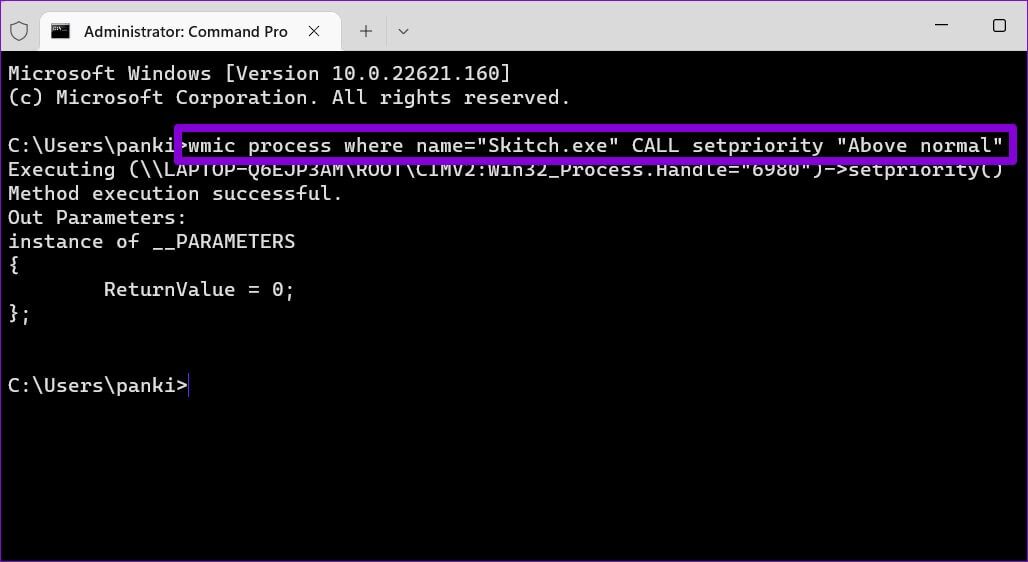
Når du kjører kommandoen, vil programmet kjøre på et annet prioritetsnivå.
3. Endre prosessprioritet med PowerShell
I likhet med kommandoprompt kan du også kjøre en kommando gjennom PowerShell for å endre programmets prioritetsnivå. Her er hva du må gjøre.
Trinn 1: Klikk Søk kode På Oppgavelinje , Og skriv Windows Powershell og klikk Kjør som administrator.
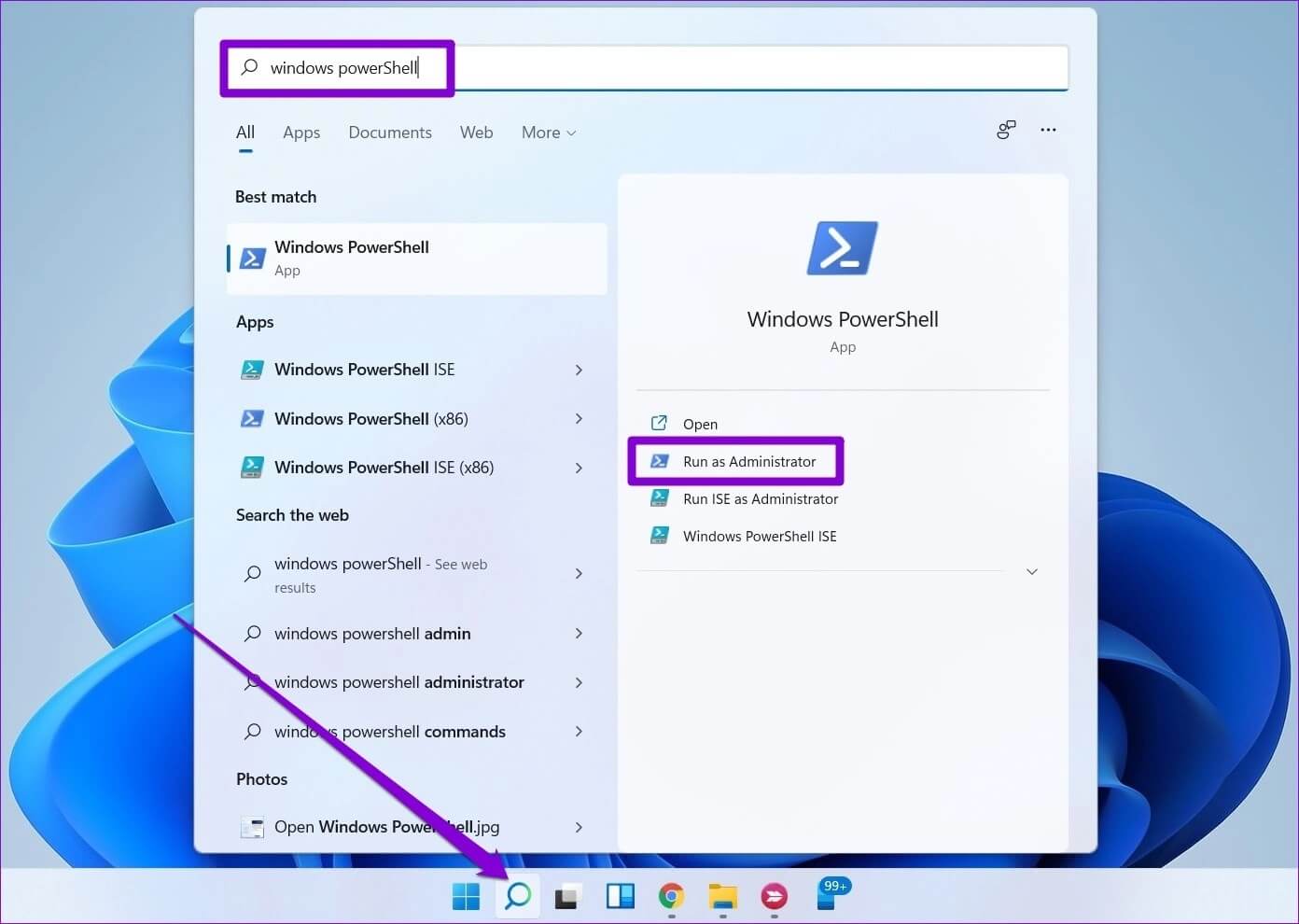
Trinn 2: Lim inn følgende kommando PowerShell-vinduet og trykk på Enter.
Get-WmiObject Win32_process -filter 'name = "ProcessName.exe"' | foreach-object { $_.SetPriority(PriorityLevelID) }
Erstatt ProcessName i kommandoen ovenfor med navnet på programmet. Erstatt PriorityLevelID med IDen som er knyttet til prioritetsnivået. Her er identifikasjonskodene for de forskjellige prioritetsnivåene:
- Faktisk tid: 256
- Den høyeste: 128
- Over normalen: 32768
- Normalt: 32
- Under normalen: 16384
- Lav: 64
Så hvis du for eksempel vil sette prosessprioriteten for Skitch til Over Normal, kan du skrive inn følgende kommando.
Get-WmiObject Win32_process -filter 'navn = "skitch.exe"' | foreach-object { $_.SetPriority(32768) }
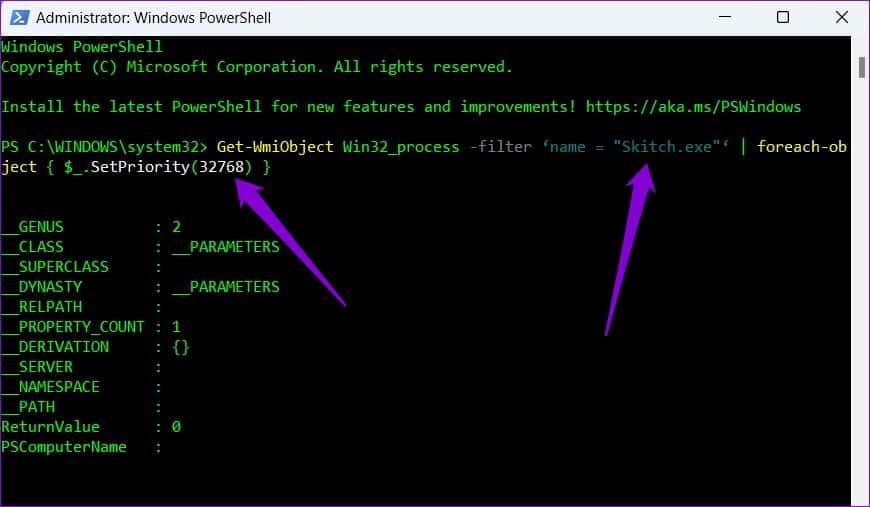
4. Endre prioritet for prosessen ved å lage en snarvei
Hvis du vil at Windows alltid skal kjøre et program på et visst prioritetsnivå, kan du også lage et program Snarvei på skrivebordet dedikert til ham. Dette vil eliminere behovet for å endre prioritetsnivået hver gang du kjører dette programmet.
Trinn 1: Høyreklikk på programmet og velg Kjennetegn.
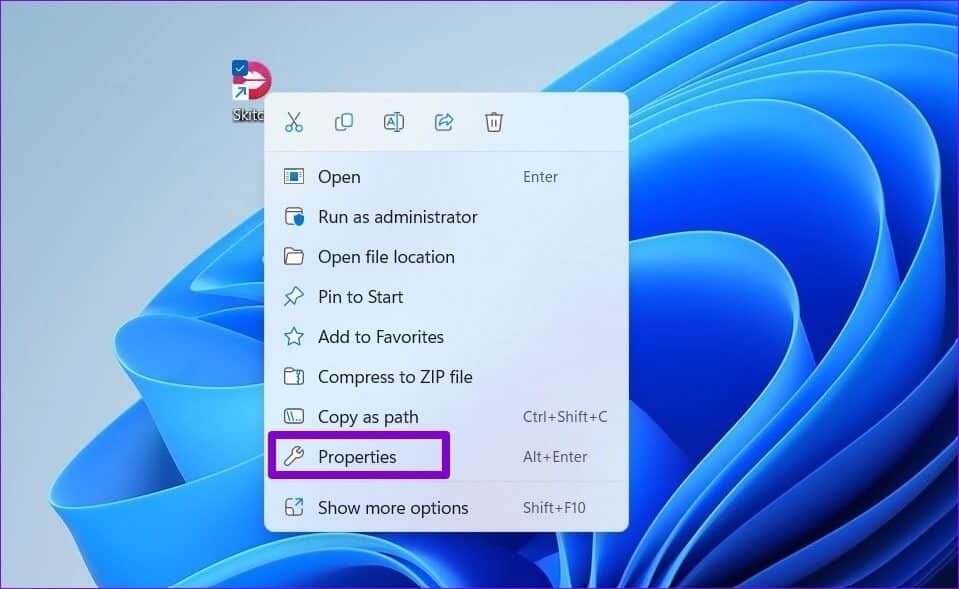
Trinn 2: kopiere nevnte filbane på målfelt.
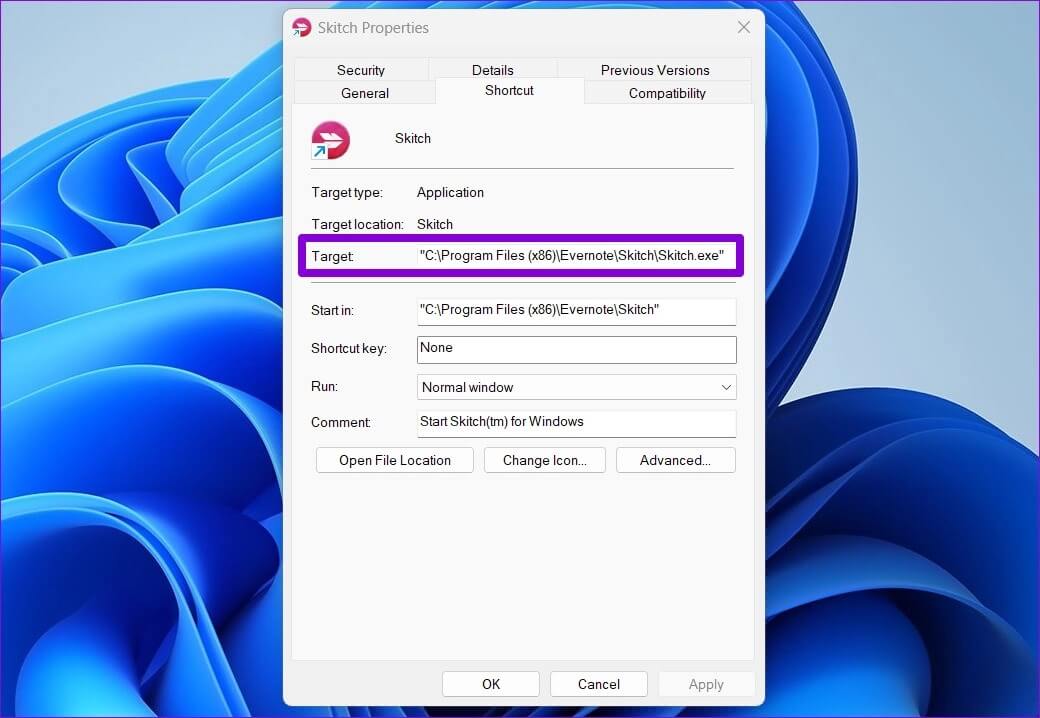
Steg 3: Etter det, høyreklikk hvor som helst på Tom plass på skrivebordet , og gå til ny og velg Forkortelse.
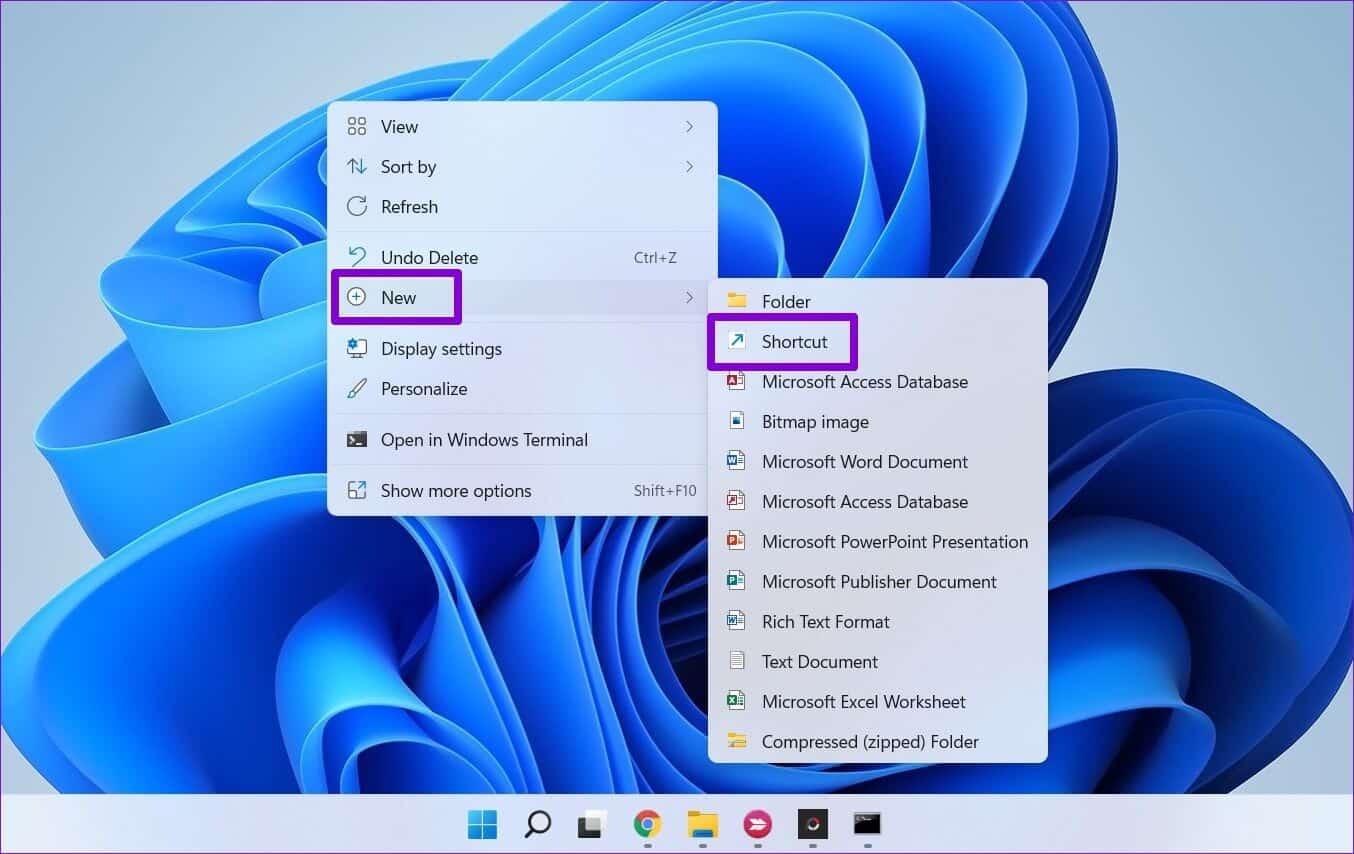
Trinn 4: I snarveiveiviseren skriver du inn følgende bane i boksen.
cmd.exe /c start "ProgramName" / Priority "FilePath"
erstatte Programnavn I kommandoen ovenfor med det faktiske navnet på programmet ditt og erstatt prioritet med et hvilket som helst prioritetsnivå: Faktisk tid, høy, over normal, normal, under normal eller lav. Bytt også ut FilePath kopiert sti inn Trinn 2.
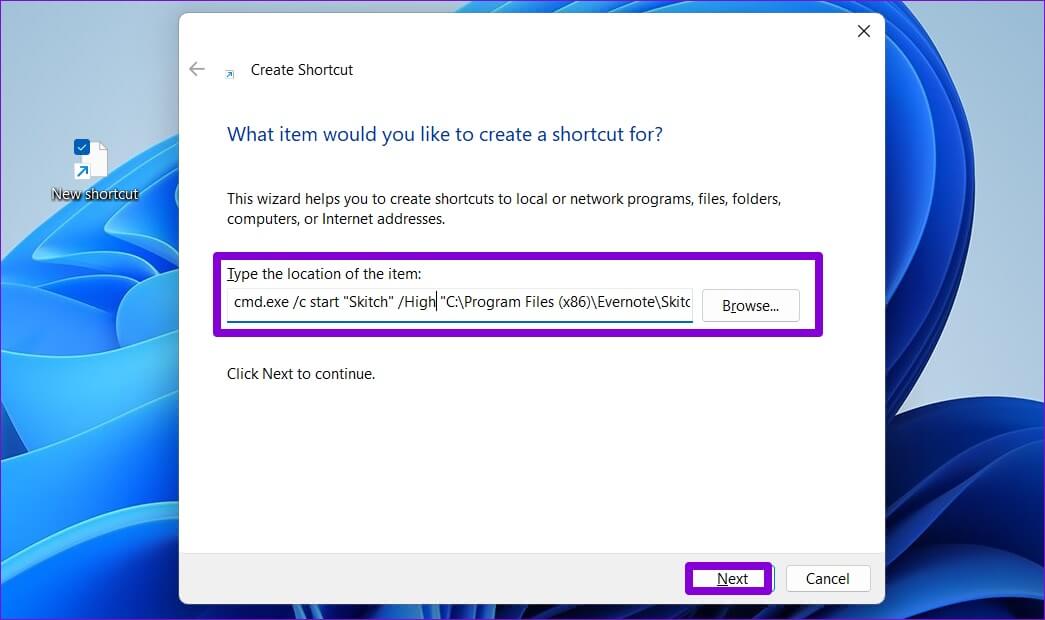
Trinn 5: Tast inn Et passende navn For snarvei og klikk "slutt".
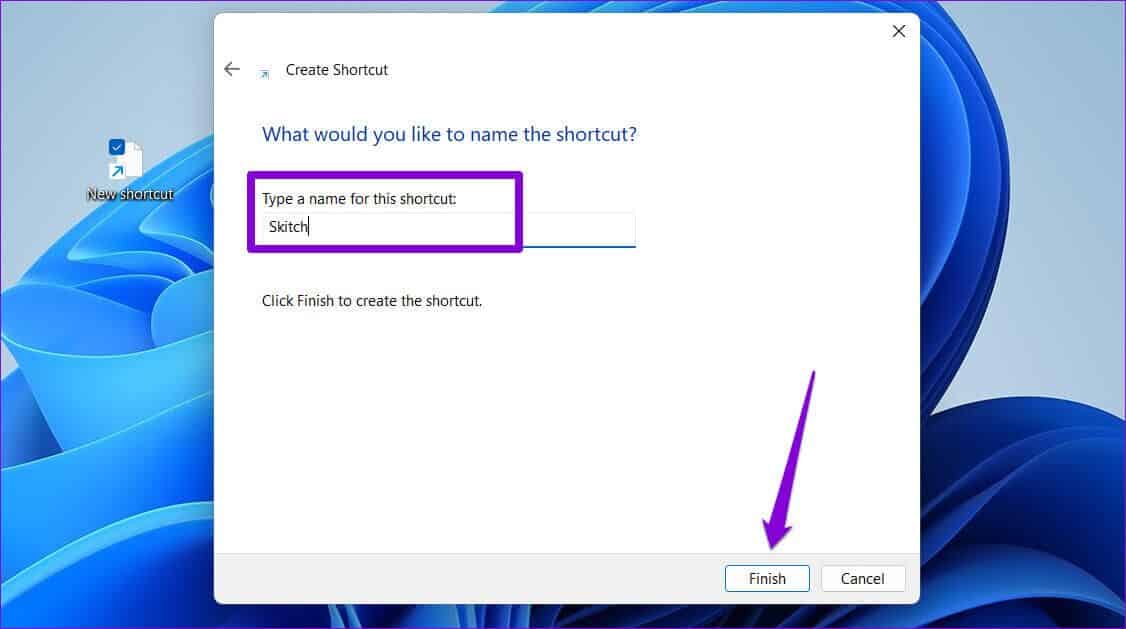
Og du er klar til å gå. Du kan bruke denne snarveien til å kjøre programmet på det angitte prioritetsnivået.
5. Endre prosessprioriteten med Registerredigering
En annen måte å endre prioritetsnivået til en prosess i Windows er å bruke Registerredigering. Det er viktig å merke seg at Registerredigering inneholder viktige innstillinger for Windows og dets applikasjoner. Derfor bør denne metoden kun brukes etter arbeid Sikkerhetskopier eksisterende registerfiler.
Trinn 1: Høyreklikk hvor som helst på Tom plass på skrivebordet , og gå til ny og velg tekstdokument.
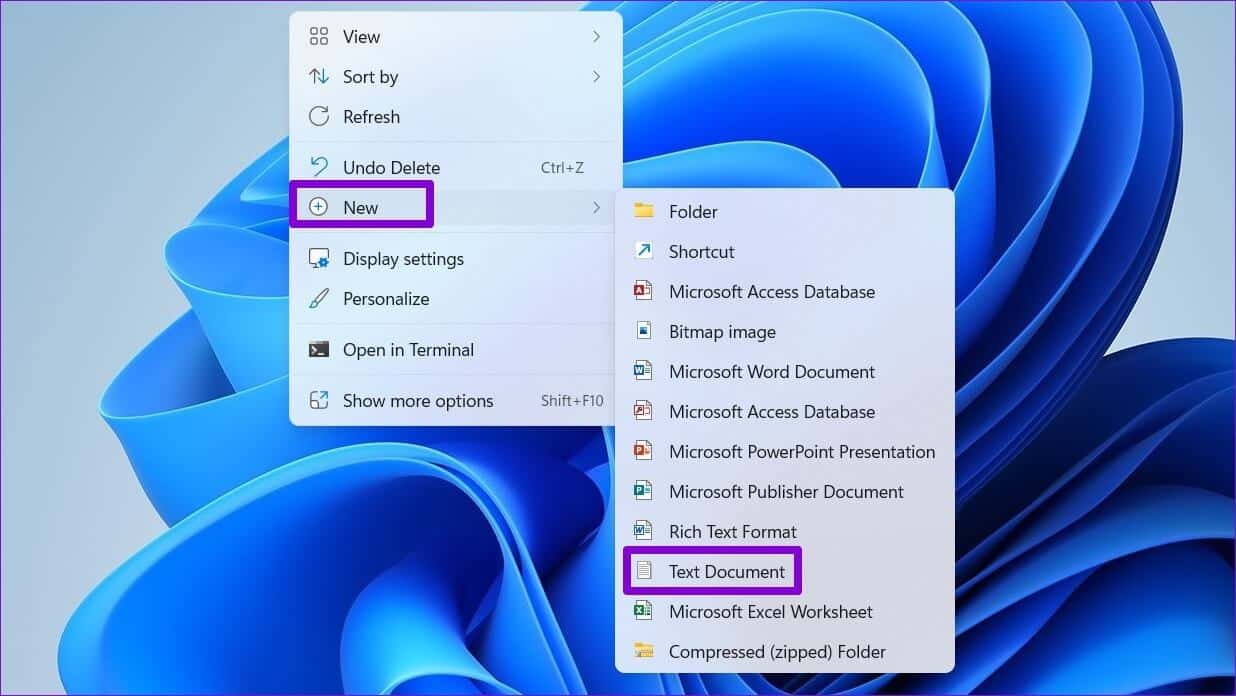
Trinn 2: Lim inn følgende kommando i Notisblokk-vinduet.
Windows Registerredigering versjon 5.00 [HKEY_LOCAL_MACHINE\SOFTWARE\Microsoft\Windows NT\CurrentVersion\Image File Execution Options\ProgramName.exe\PerfOptions]"CpuPriorityClass"=dword:Priority
erstatte Programnavn i kommandoen ovenfor med det faktiske navnet på programmet ditt. Erstatt "prioritet" med den heksadesimale verdien knyttet til prioritetsnivået. Her er de heksadesimale verdiene for de forskjellige prioritetsnivåene:
- Høy: 00000003
- Over normal: 00000006
- Normalt: 00000002
- Mindre enn normalt: 00000005
- Lav: 00000001
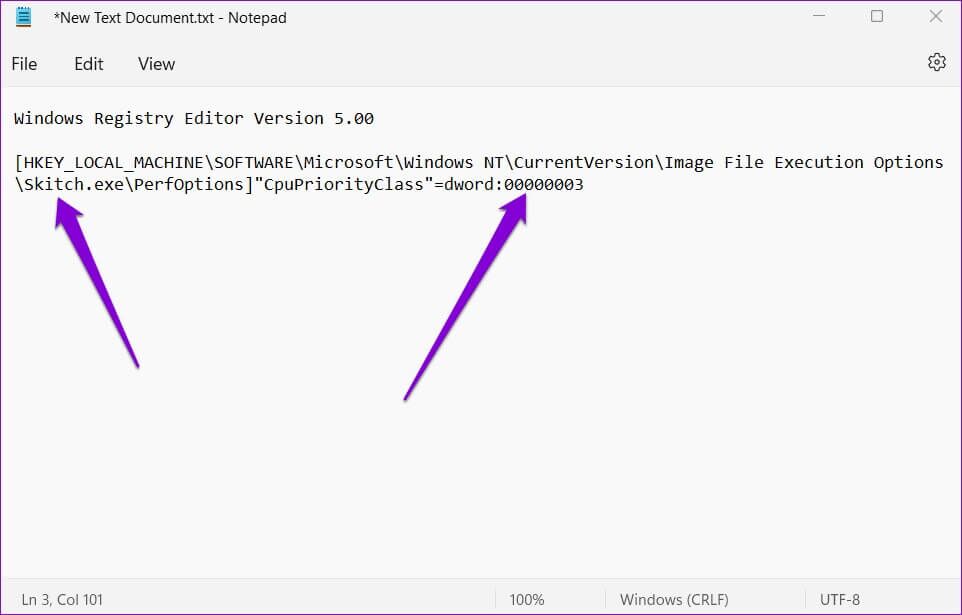
Steg 3: Klikk på Ctrl + Shift + S Å åpne Dialogboks Lagre som og lagre filen med filtypen ".reg".
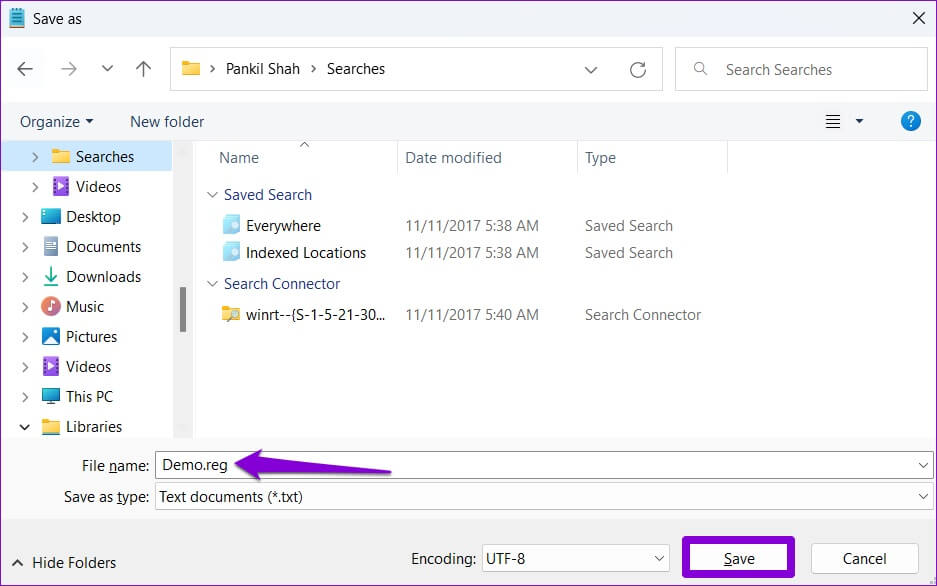

prioriterte saker
Foruten metodene ovenfor, er det flere tredjepartsprogramvare som du kan bruke til å endre prioritetsnivåene til apper og programmer på Windows. Men hvis du foretrekker de opprinnelige metodene, kan du bruke en av metodene ovenfor for å administrere programmets prioritetsnivåer.